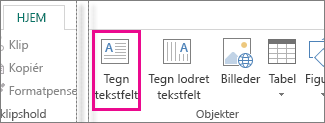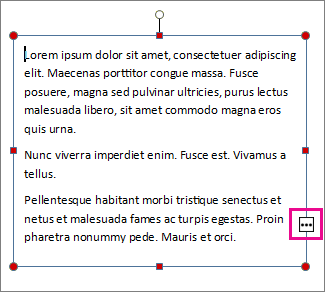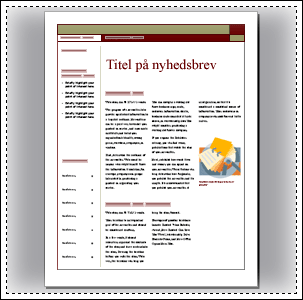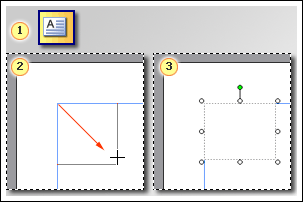Vigtigt!: Efter oktober 2026 vil Microsoft Publisher ikke længere være understøttet. Microsoft 365-abonnenter vil ikke længere have adgang. Få mere at vide om udfasning af Publisher.
Indsæt tekst i publikationen ved først at indsætte et tekstfelt. De fleste skabeloner indeholder tekstfelter, men du kan også indsætte dine egne tekstfelter.
Først: Tilføje et tekstfelt
-
Klik på Hjem > Tegn tekstfelt, og træk i den korsformede markør for at tegne et felt, hvor du vil placere tekstfeltet.
-
Skriv tekst i tekstfeltet.
Hvis den tekst, du skriver, er for lang til tekstfeltet, kan du gøre tekstfeltet større, eller du kan sammenkæde det med et andet tekstfelt.
Dernæst: Sammenkæd tekstfelterne
Du kan sammenkæde tekstfelter, så teksten løber fra det ene felt til det andet.
-
Når et tekstfelt indeholder for meget tekst, vises der et lille felt med ellipser nederst til højre i tekstfeltet.
-
Opret et nyt tekstfelt.
-
Klik på overløbsindikatoren, hvorefter markøren ændres til en kande.
-
Flyt til det nye tekstfelt, og klik.
Overløbsteksten vises i det nye tekstfelt.
Når du nu tilføjer tekst, løber ordene fra ét tekstfelt til et andet. Hvis du løber tør for plads i det andet felt, kan du sammenkæde til et nyt tekstfelt, så teksten hentes gennem alle tre felter.
Tilføjelse af ny tekst i en publikation er en proces i to trin:
-
Opret et nyt tekstfelt, der skal indeholde teksten.
-
Skriv den ønskede tekst.
Tekstfelter er uafhængige elementer, ligesom billeder, så du kan:
-
Placer et tekstfelt et vilkårligt sted på en side, og flyt det rundt når som helst.
-
Tilpas et tekstfelt til den ønskede størrelse, og skift dets størrelse, når du ønsker det.
-
Formatér teksten i ét tekstfelt som rød 24-punkts Verdana og i et andet som sort Times Roman 10-punktsformat.
-
Sæt en orange linje rundt om et tekstfelt, og giv det en grøn baggrundsfarve, mens alle de andre tekstfelter på siden ikke har nogen streger omkring dem, og hvide baggrunde.
-
Inddel et tekstfelt i kolonner.
-
Forbind tekstfelter, også tekstfelter på forskellige sider, så teksten flyder automatisk fra den ene til den anden.
Du kan se et eksempel på, hvordan fleksible tekstfelter kan være, ved at se på den første side i nyhedsbrevpublikationen.
Denne side alene indeholder 16 uafhængige tekstfelter, herunder problemnummer, dato, titel, indholdsfortegnelse, historieoverskrifter og billedtekst.
Sådan føjer du ny tekst til en side:
Tip!:
-
Hvis du vil formatere tekst, skal du markere teksten. Klik på:
-
Skrifttype for at ændre skrifttype, skriftstørrelse, skriftfarve eller typografi.
-
Afsnit for at ændre justering, indrykning, linjeafstand og linje- og afsnitsskift.
-
Punkttegn og nummerering for at tilføje eller ændre typografien for punkttegn og tal.
-
-
Hvis du vil formatere et tekstfelt, skal du klikke på det. I menuen Formatér skal du klikke på Tekstfelt.